Mera Password Kya Hai मेरा पासवर्ड दिखाए क्या है गूगल तो दोस्तों अगर आप अपना पासवर्ड देखना चाहते हैं तो मैं आपको इस पोस्ट में ऐसे तीन तरीके बताऊंगा Show Me My Password
जिनकी मदद से आप अपने जितने भी मेरा पासवर्ड अपने सेव किए हैं अपने मोबाइल फोन या कंप्यूटर लैपटॉप में तो वह आसानी से देख पाओगे | अपने Google खाते में सेव किए गए मेरा पासवर्ड केसे देखे
कई बार ऐसा होता है हम अपना कोई भी अकाउंट बनाते हैं चाहे वह किसी भी एप्लीकेशन में हो या फिर फेसबुक इंस्टाग्राम टि्वटर एक ही सी वेबसाइट पर जीमेल आईडी के द्वारा हम कोई खाता बनाते हैं और उसमें मेरा पासवर्ड डालते हैं |
मेरा पासवर्ड दिखाए गूगल जिस समय हम पासवर्ड डालते हैं उस समय तो हमें पासवर्ड याद होता है पर कुछ समय के बाद हम उस पासवर्ड को भूल जाते हैं तो ऐसे में गूगल हमारे Password को सेव कर लेता है अगर आप उसे देखना चाहते हो तो इस पोस्ट को लास्ट तक पढ़ना आप आसानी से अपने पासवर्ड देख पाओगे |

Contents
Mera Password Dikhaye Google
मेरा पासवर्ड देखने के लिए दोस्तों आप अपने मोबाइल फोन का उपयोग कर सकते हैं और अगर आपके पास लैपटॉप या कंप्यूटर है तो आप उसका भी उपयोग कर सकते हैं सबसे पहले यह सुनिश्चित कर लें कि
आपको मेरा पासवर्ड अपने मोबाइल फोन में देखना है या फिर आपके अपने कंप्यूटर या लैपटॉप में देखना है इन दोनों में देखने का तरीका सेन है तो चलिए बिना देरी किए आपको बताते हैं कि आपका पासवर्ड क्या है और कैसे पता लगा सकते हो |
अगर आप अपना पासवर्ड अपने मोबाइल फोन में देखना चाहते हैं तो आप मेरे नीचे बताए गए सेटअप फॉलो करना आपको आपका पासवर्ड दिखाई दे जाएगा |
आपको लैपटॉप कंप्यूटर या अपने मोबाइल फोन में अपना पासवर्ड देखना है तो मैं आपको यहां पर एक लिंक देने वाला हूं आप उस पर क्लिक करोगे तो आपके सामने डायरेक्ट पासवर्ड देखने का पेज खुल जाएगा आपको वहां पर अपने मोबाइल फोन का पासवर्ड लगाना है या फिर पैटर्न लगाना है उसके बाद आपको यहां पर सभी सेव पासवर्ड दिखाई दे जाएंगे
- सबसे पहले passwords.google.com इस लिंक पर क्लिक करें |
- अब आपके सामने गूगल क्रोम में एक नया पेज ओपन हो गया है |
- यहां पर आपको अपने मोबाइल फोन का पैटर्न या फिर पासवर्ड लगा कर इसे ओके करना है |
- अब आपके मोबाइल फोन में जितने भी पासवर्ड सब हैं आप सभी के सभी आपको दिखाई दे जाएंगे |
- आपको जिस वेबसाइट का पासवर्ड देखना है उस पर क्लिक करना है दोबारा से अपने मोबाइल फोन का पासवर्ड लगाना है आपके सामने पासवर्ड आ जाएगा |
मेरा पासवर्ड दिखाए क्या है गूगल
सबसे पहले तो दोस्तों आपको यह जानना होगा कि आप किस एप्लीकेशन का पासवर्ड देखना चाहते हैं जैसे आप फेसबुक का पासवर्ड जानना चाहते हैं या फिर आप इंस्टाग्राम एप का पासवर्ड जानना चाहते हैं या फिर आप अपनी जीमेल आईडी का पासवर्ड जानना चाहते हैं |
दोस्तों अपने किसी भी सोशल मीडिया वेबसाइट पर अपना पासवर्ड बनाया है या फिर आपने अपनी जीमेल आईडी का पासवर्ड बनाया है अगर आपने अपने मोबाइल फोन या अपने जीमेल में उसे सेव किया है तो आप आसानी से उस पासवर्ड को देख पाएंगे |
अगर दोस्तों जिस समय आपने अपना अकाउंट बनाया है और आपने उस समय अपने पासवर्ड को सेव नहीं किया है तो आप उस पासवर्ड को देख नहीं पाएंगे पर ऐसा नहीं है कि आप अपने उस अकाउंट का पासवर्ड जान नहीं पाएंगे पर इसके लिए दोस्तों आपको उस अकाउंट का पासवर्ड फॉरगेट करना होगा यानी कि आपको पासवर्ड बदलना होगा जिसे हम आसान भाषा में कहते हैं पासवर्ड चेंज करना |
अगर आपको अपने मोबाइल फोन में सेव पासवर्ड में आपका पासवर्ड दिखाई नहीं देता है तो आपको अपने किसी भी App का जैसे फेसबुक इंस्टाग्राम ट्विटर जीमेल उसका पासवर्ड बदल लेना और आपको आपका पासवर्ड पता लग जाएगा |
- गूगल टाइम कितना हो गया
- Meri Email id Kya Hai Google मेरी ईमेल आईडी क्या है
- Google Mera Email id Ka Password Kya Hai गूगल मेरा ईमेल आईडी का पासवर्ड क्या है
मोबाइल में मेरा पासवर्ड केसे देखे Show Me My Password
Show Me My Password मेरा पासवर्ड देखने से पहले दो बातों का ध्यान रखना है पहली बात तो आपको आपके मोबाइल फोन का लॉक पासवर्ड पता होना चाहिए और दूसरा आपके मोबाइल फोन में जीमेल आईडी लॉगइन होनी चाहिए |
- सबसे पहले आपको अपने मोबाइल फोन की Setting सेटिंग में जाना है |
- उसके बाद आप अपने मोबाइल Setting सेटिंग में Google गूगल का ऑप्शन देखें और क्लिक करे |
- अब आपके सामने आपकी जीमेल आईडी दिखाई देगी और उसके नीचे मैनेज योर अकाउंट Manage Your Google Account का ऑप्शन दिखाई देगा आपको उस पर क्लिक करना है |
- हमारे यहां पर आपके सामने कभी ऑप्शन हाईलाइट होंगे पर आपको सिक्योरिटी Security के ऊपर क्लिक करना है |
- यहां पर आपको Password पासवर्ड का ऑप्शन दिखाई देगा आपको उस पर क्लिक करना है |
- यहां पर आपके सभी पासवर्ड आपको दिखाई दे जाएंगे पर आपको उन पासवर्ड को देखने के लिए आंख वाले आइकॉन पर क्लिक करना है और आपके मोबाइल फोन के लॉक का पासवर्ड डालना है जैसे ही आप फ़ोन लॉक का पासवर्ड डालोगे आपके सामने आपके पासवर्ड दिखाई दे जाएगा |
- यहां डिलीट का बॉक्स बना हुआ है उस पर क्लिक करके आप इन पासवर्ड को डिलीट भी कर सकते हैं |
मोबाइल लैपटॉप कंप्यूटर के क्रोम ब्राउज़र में मेरा पासवर्ड केसे देखे Chrome Browser Me Mera Password Dekhe
अब आपको बताते हैं कि आप अपने मोबाइल के क्रोम ब्राउज़र में या फिर लैपटॉप, कंप्यूटर के क्रोम ब्राउज़र में किस प्रकार अपने सभी सेव किए हुए मेरा पासवर्ड देख सकते हो |
- सबसे पहले आपको अपने मोबाइल फोन या लैपटॉप के अंदर क्रोम ब्राउज़र ओपन करना है |
- अब आपको क्रोम ब्राउजर के राइट साइड कॉर्नर पर 3dot तीन डॉट पर क्लिक करना है |
- यहां तो काफी ऑप्शन दिखाई देंगे पर आपको सेटिंग Setting पर क्लिक करना है |
- यहां काफी ऑप्शन हाईलाइट होंगे पर आपको Autofill ऑटोफिल के अंदर पासवर्ड Password का ऑप्शन दिखाई देगा आपको उस पर क्लिक करना है |
- अब आपके सामने आपके सभी Password पासवर्ड और Username यूजरनेम दिखाई देंगे आपको जिस पासवर्ड को देखना है उसके लिए आपको आंख वाले बटन पर क्लिक करना है |
- जैसे ही आंख वाले बटन पर क्लिक करोगे तो आपको यहां पर आपका अगर मोबाइल है तो मोबाइल का पासवर्ड डालना है और लैपटॉप या कंप्यूटर है तो कंप्यूटर का पासवर्ड डालना है |
- जैसे ही पासवर्ड डालोगे आपके सामने आपका पासवर्ड दिखाई दे जाएगा
- गूगल आज क्या है
- Password Kaise Banaye
- गूगल मेरा नाम क्या है
- Aaj Kaun Sa Din War Day hai | आज कौन सा दिन है
Mera Password Kya Hai अपने Google खाते में सेव किए गए पासवर्ड केसे देखे
Mera Password Kya Hai अब बात करते हैं तीसरे तरीके की जिसकी मदद से आप अपने सभी पासवर्ड देख पाओगे यह तरीका भी बिल्कुल आसान है पर आपको इसमें किसी भी ऑप्शन पर जाने की जरूरत नहीं है
आपको एक यूआरएल पर क्लिक करना है और आपके सामने आपके सभी पासवर्ड आ जाएंगे पर देखने के लिए आपको सेम टेक्निक अपना नी होगी यानी कि
इस link को आपको अपने मोबाइल में खोल रहे हो तो मोबाइल का पासवर्ड डालना है लैपटॉप या पीसी में खोल रहे हो तो आपको लैपटॉप या कंप्यूटर का पासवर्ड डालना है |
- सबसे पहले आप इस लिंक पर क्लिक करिए passwords.google.com यहां पर क्लिक करने के बाद आपके सामने एक नया टैब ओपन होगा |
- नए टाइप के अंदर आपके अकाउंट के यूजर नेम और पासवर्ड दिखाई देंगे |
- इन पासवर्ड को देखने के लिए आपको आंख वाले बटन पर क्लिक करना है |
- उसके बाद आपको अपने मोबाइल लॉक का पासवर्ड या फिर लैपटॉप डिस्प्ले लॉक का पासवर्ड लगाना है |
- हम आप जो पासवर्ड देखना चाहते हो वह पासवर्ड आपके सामने आ गया है आप उसे कॉपी कर सकते हो और उपयोग कर सकते हो |
तो दोस्तों आप इस प्रकार अपने किसी भी मोबाइल फोन लैपटॉप कंप्यूटर के अंदर सेव किए हुए सभी मेरा पासवर्ड दिखाए आसानी से पता लगा सकते हो कि आपने कौन सी वेबसाइट पर अकाउंट बनाकर कौन सा पासवर्ड लगाया था |
अपने जीमेल पासवर्ड को रिसेट करें मोबाइल नंबर की मदद से
दोस्तों जब आप अपना जीमेल अकाउंट बनाते हो तो आपको वहां पर रिकवरी ईमेल या रिकवरी फोन नंबर पूछा जाता है वह इसीलिए पूछा जाता है ताकि आपका पासवर्ड रिसेट करते समय काम आए अगर दोस्तों आपको अपने जीमेल आईडी का रिकवरी ईमेल नंबर याद नहीं है तो आप अपने जीमेल आईडी में ऐड मोबाइल नंबर से अपने जीमेल का पासवर्ड बदल सकते हो चली जानते हैं कैसे |
- अपने मोबाइल में सबसे पहले क्रोम ब्राउजर ओपन करें |
- अब क्रोम ब्राउजर में गूगल ओपन करके gmail.com सर्च करें |
- अब आपको पहला लिंक gmail.com का मिलेगा आपको उस पर क्लिक करना है |
- जैसे ही gmail.com की वेबसाइट ओपन करोगे तो आपके सामने पहले पेज में जीमेल आईडी डालने का ऑप्शन आएगा वहां पर अपनी जीमेल आईडी डालें और नेक्स्ट बटन पर क्लिक करें |
- अब दूसरे पेज में आपके पास अपने जीमेल आईडी का पासवर्ड नहीं है तो आपको नीचे फॉरगेट पासवर्ड पर क्लिक करना है |
- अब आप स यहां पूछा जाएगा कि आप ओटीपी अपनी रिकवरी मेल पर लेना चाहते हैं या फिर अपने मोबाइल नंबर पर
- दोस्तों अगर आपने रिकवरी ईमेल नहीं डाली है और रिकवरी ईमेल का ऑप्शन आपके सामने आता है तो आपको ट्राई मोड़ पर क्लिक करना है |
- आपके सामने आपके मोबाइल नंबर पर टेक्स्ट मैसेज या कॉल करने का ऑप्शन आ जाएगा |
- आपको यहां टैक्स या कॉल पर क्लिक करना है |
- अब आपके मोबाइल नंबर पर 6 डिजिट का ओटीपी कोड आएगा आपको वह यहां पर डालना है और अपना मोबाइल नंबर कंफर्म करना है |
- आपके मोबाइल नंबर पर एक ओटीपी आएगा आपको वह ओटीपी यहां फिल करना है |
- अगले पेज में आपको अपनी जीमेल आईडी के नए पासवर्ड बनाने का ऑप्शन मिल जाएगा |
- जब आप अपना नया पासवर्ड बना ले तो आपको चेंज पासवर्ड पर क्लिक कर देना है |
- सब कुछ सही से होने के बाद आपकी जीमेल आईडी पर एक मेल आएगा जिसमें लिखा होगा
Final Words
दोस्तों Mera Password Kya Hai मेरा पासवर्ड दिखाए क्या है गूगल Show Me My Password इस प्रकार की जानकारी पाने के लिए हमारे ब्लॉक को सब्सक्राइब करिए ताकि आपको ऐसी जानकारी मिलती रहे और इस पोस्ट के बारे में अगर कोई आपका सवाल यह सुझाव है तो आप हमें कमेंट करके पूछ सकते हो हम आपको जवाब अवश्य देंगे मिलते हैं एक नई पोस्ट में धन्यवाद
मेरा पासवर्ड क्या है मैं भूल गया?
अगर आप अपना पासवर्ड भूल गए हैं तो आप अपने मोबाइल फोन नंबर की मदद से अपने जीमेल आईडी का पासवर्ड बदल सकते हैं और आपके मोबाइल फोन में अगर आपकी जीमेल आईडी का पासवर्ड सेव है तो आप उसे माय अकाउंट एक्टिविटी में जाकर देख सकते हैं
गूगल मेरी आईडी क्या है?
दोस्तों अगर आप गूगल से मेरी आईडी क्या है पूछना चाहते हैं क्या देखना चाहते हैं तो आप अपने मोबाइल में गूगल ओपन करके उसमें जिम में लिखें और पहले लिंक पर क्लिक करके अपना मोबाइल नंबर डाल कर अपना नाम डाल कर सेंड ओटीपी पर क्लिक करें आपके सामने आपकी जीमेल आईडी आ जाएगी
गूगल मेरा ईमेल पासवर्ड क्या है?
दोस्तों आप अपने ईमेल का पासवर्ड जानना चाहते हैं की गूगल मेरा ईमेल पासवर्ड क्या है तो आप यहां क्लिक कर सकते हैं यहां आपको पूरी जानकारी दी गई है
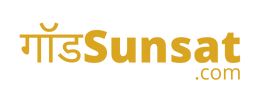


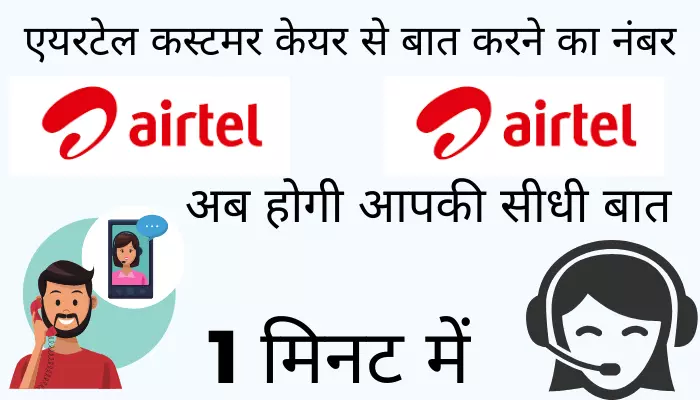




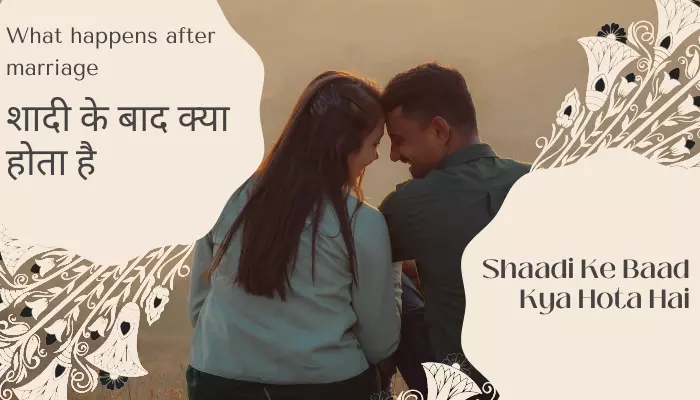
Thanks for this information.
Mera paswad Kya he